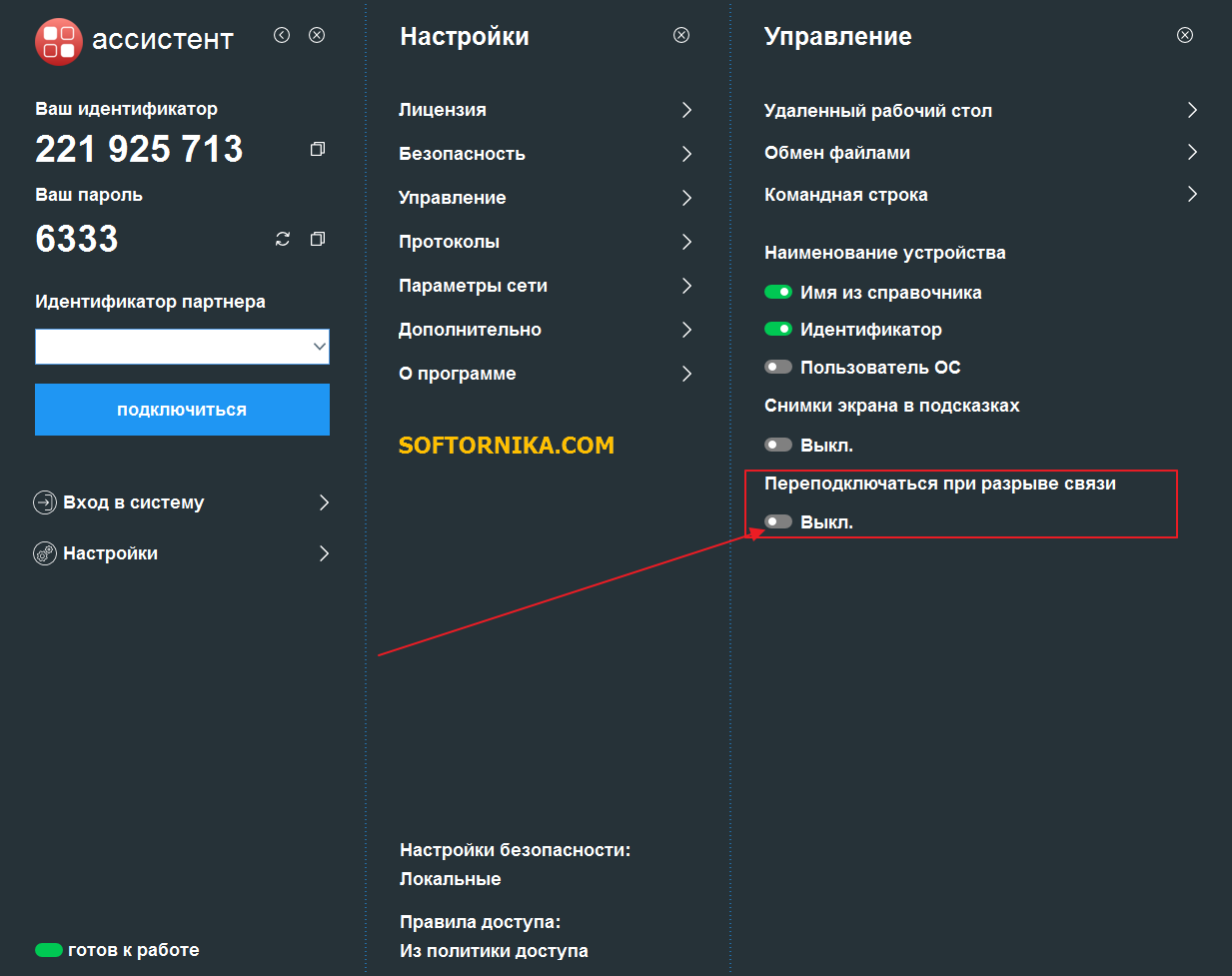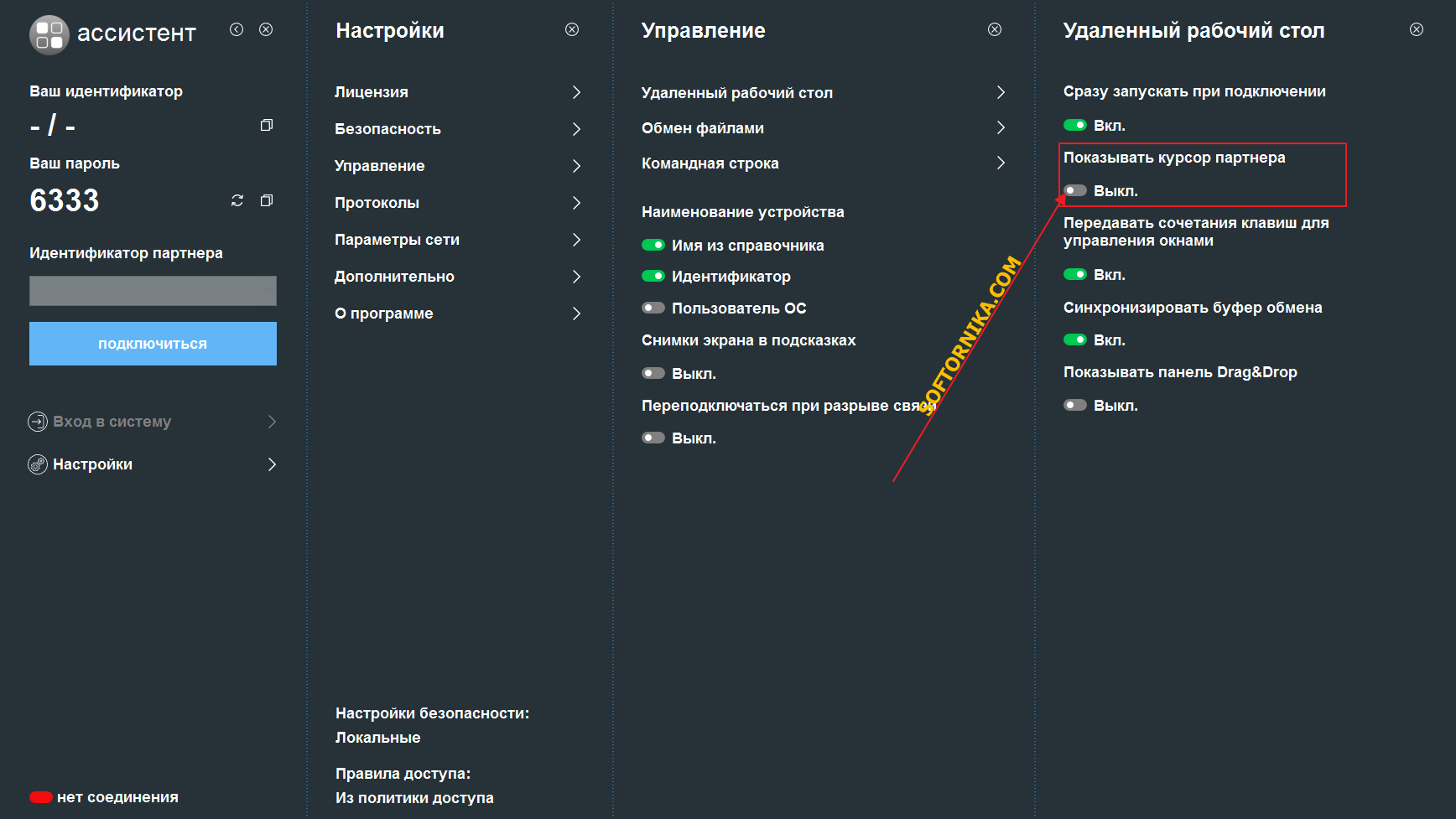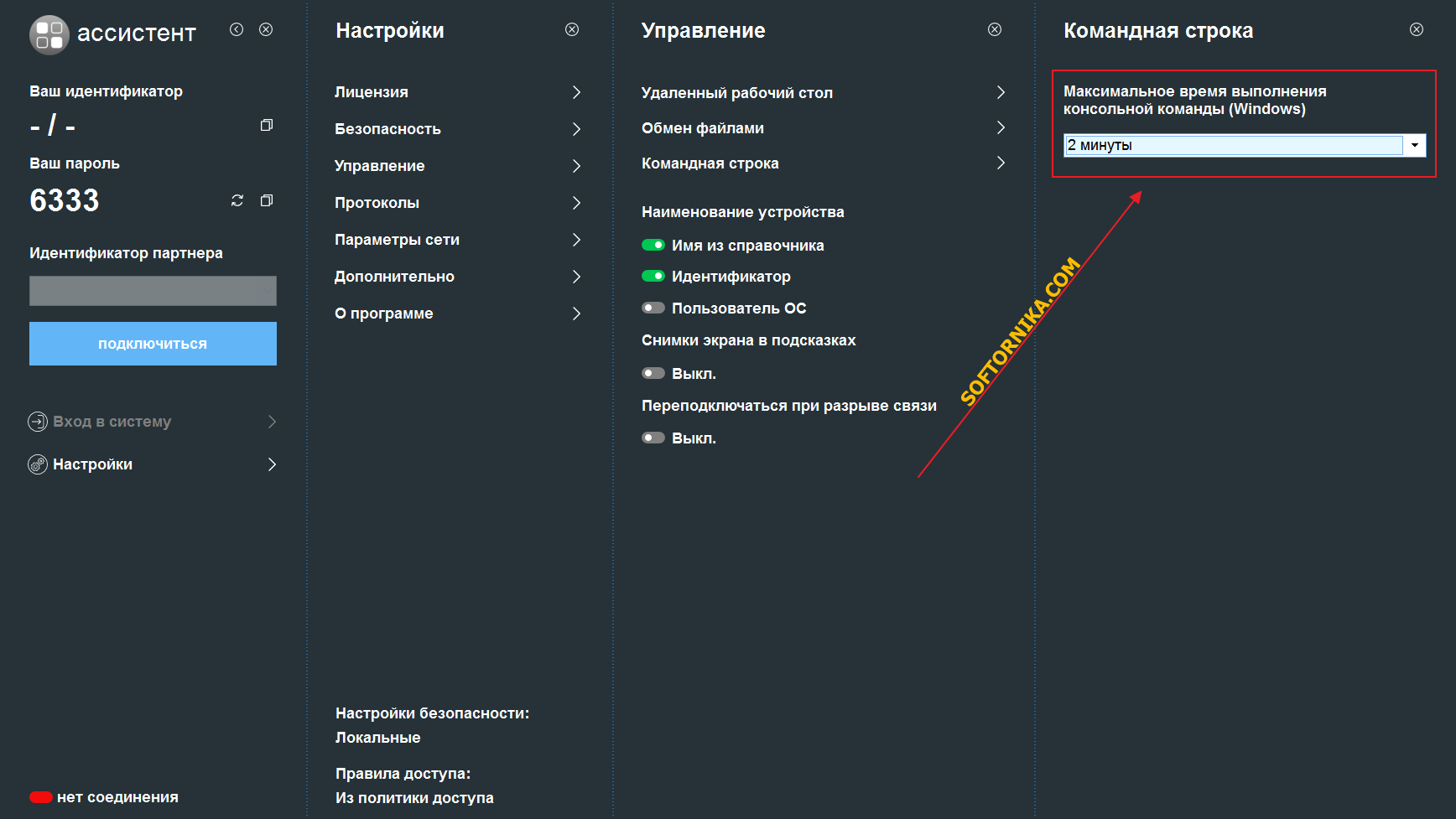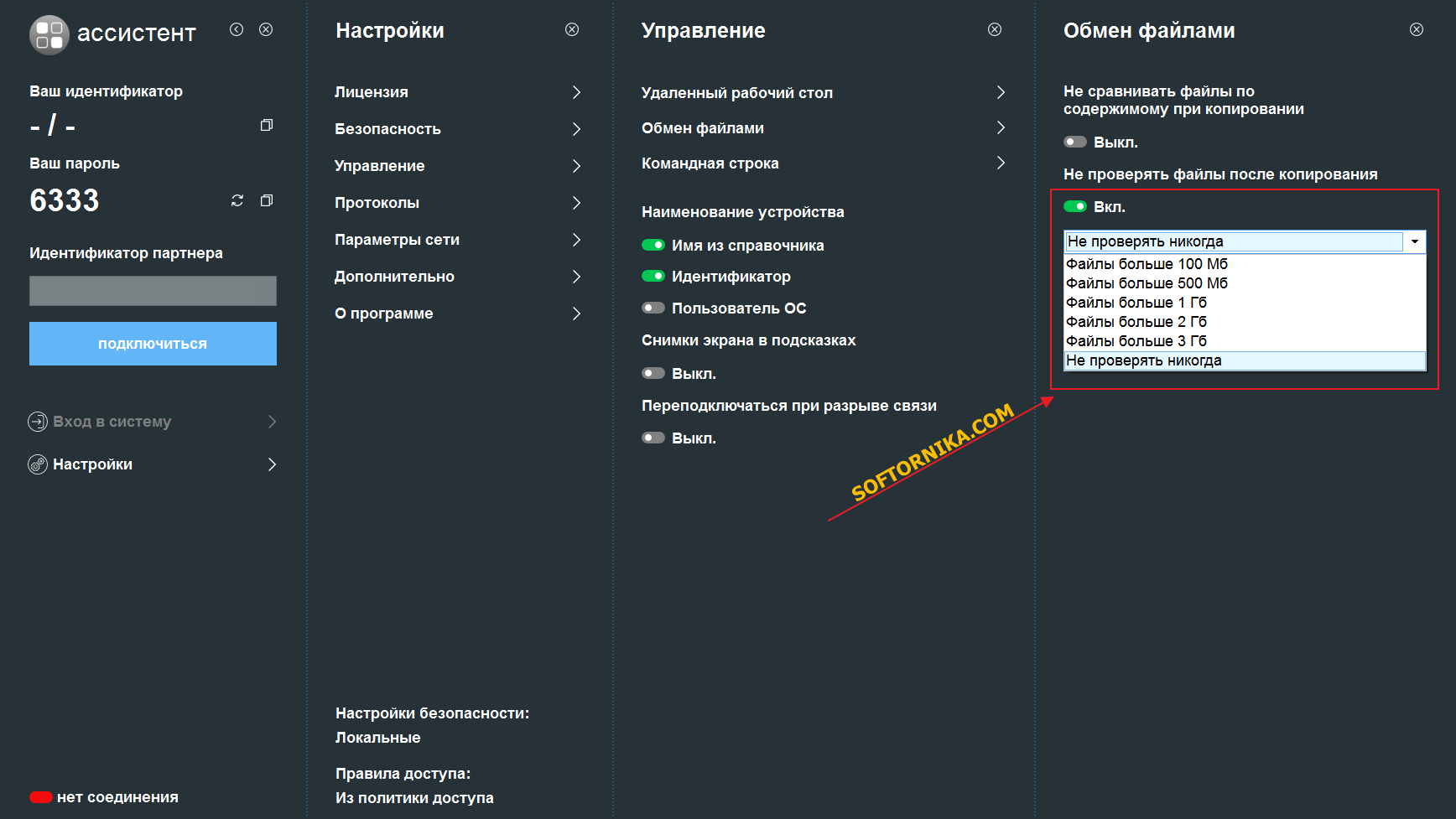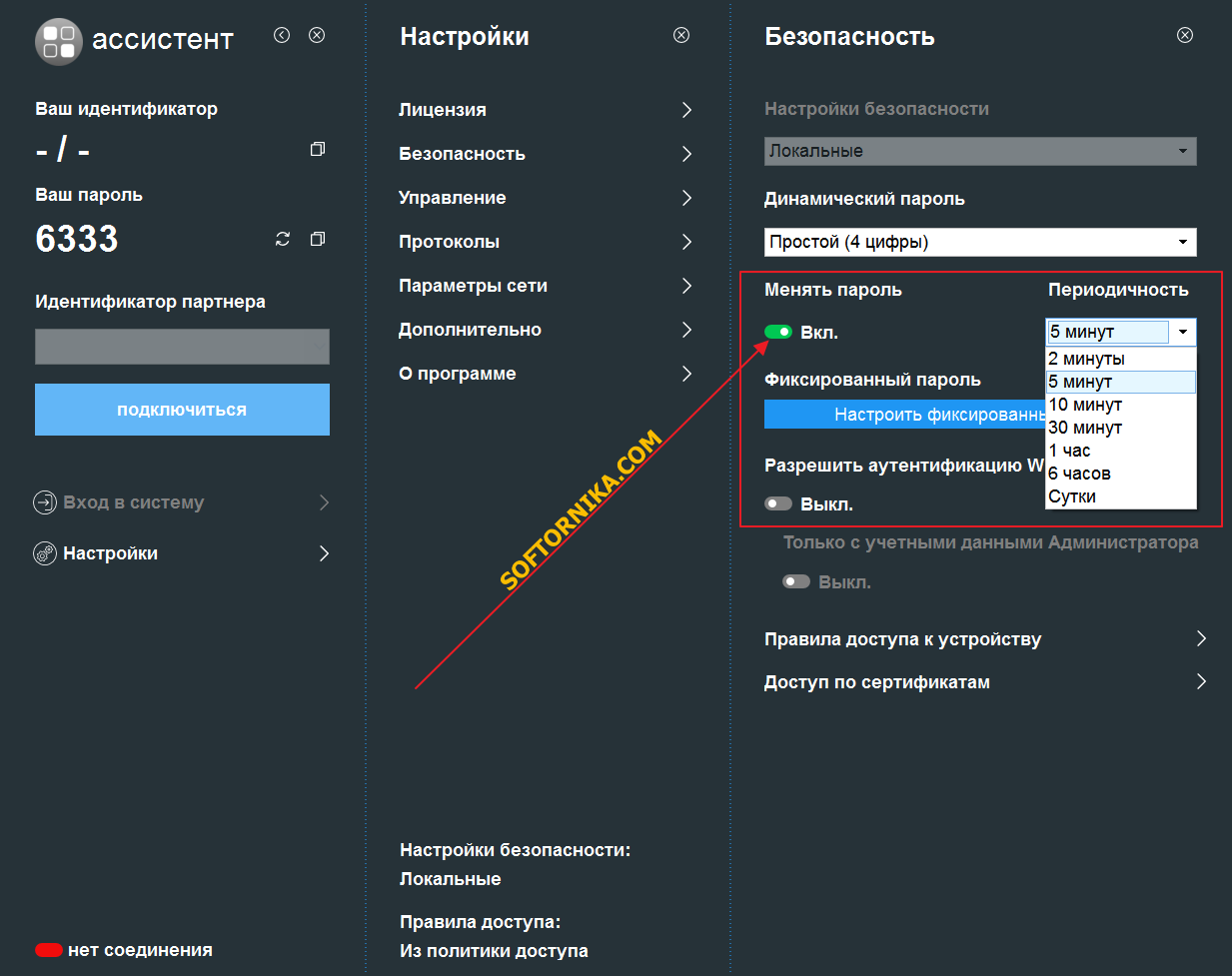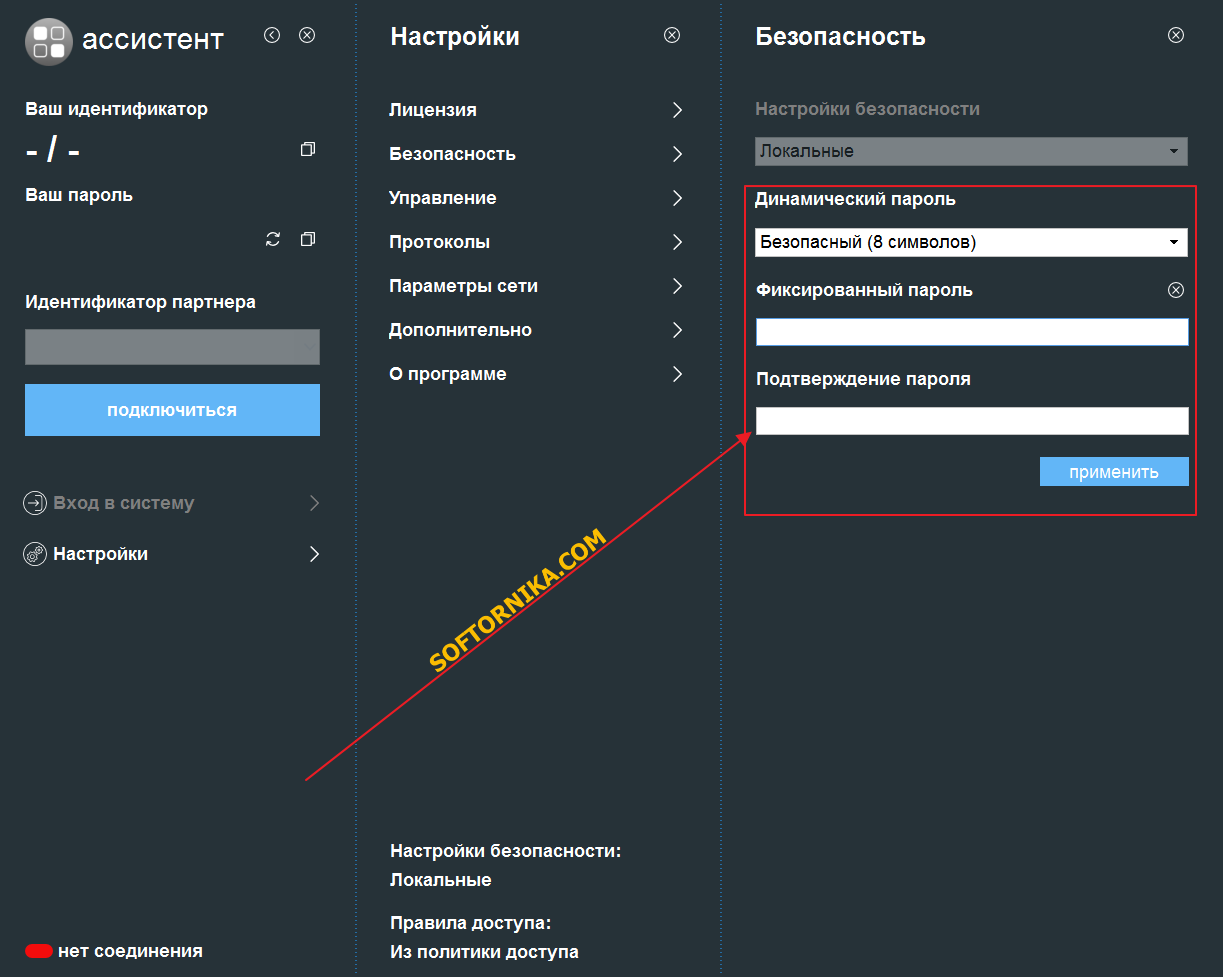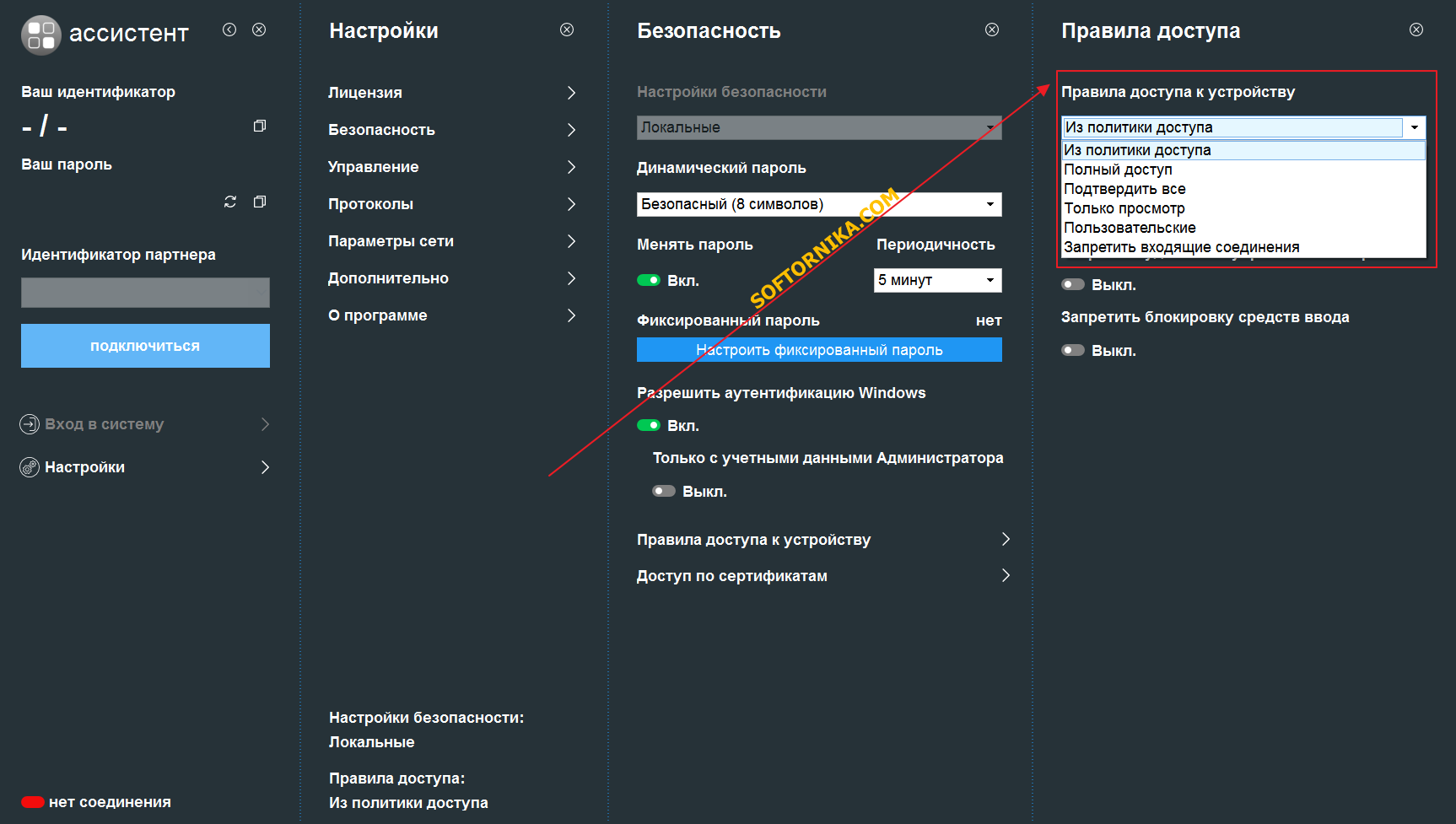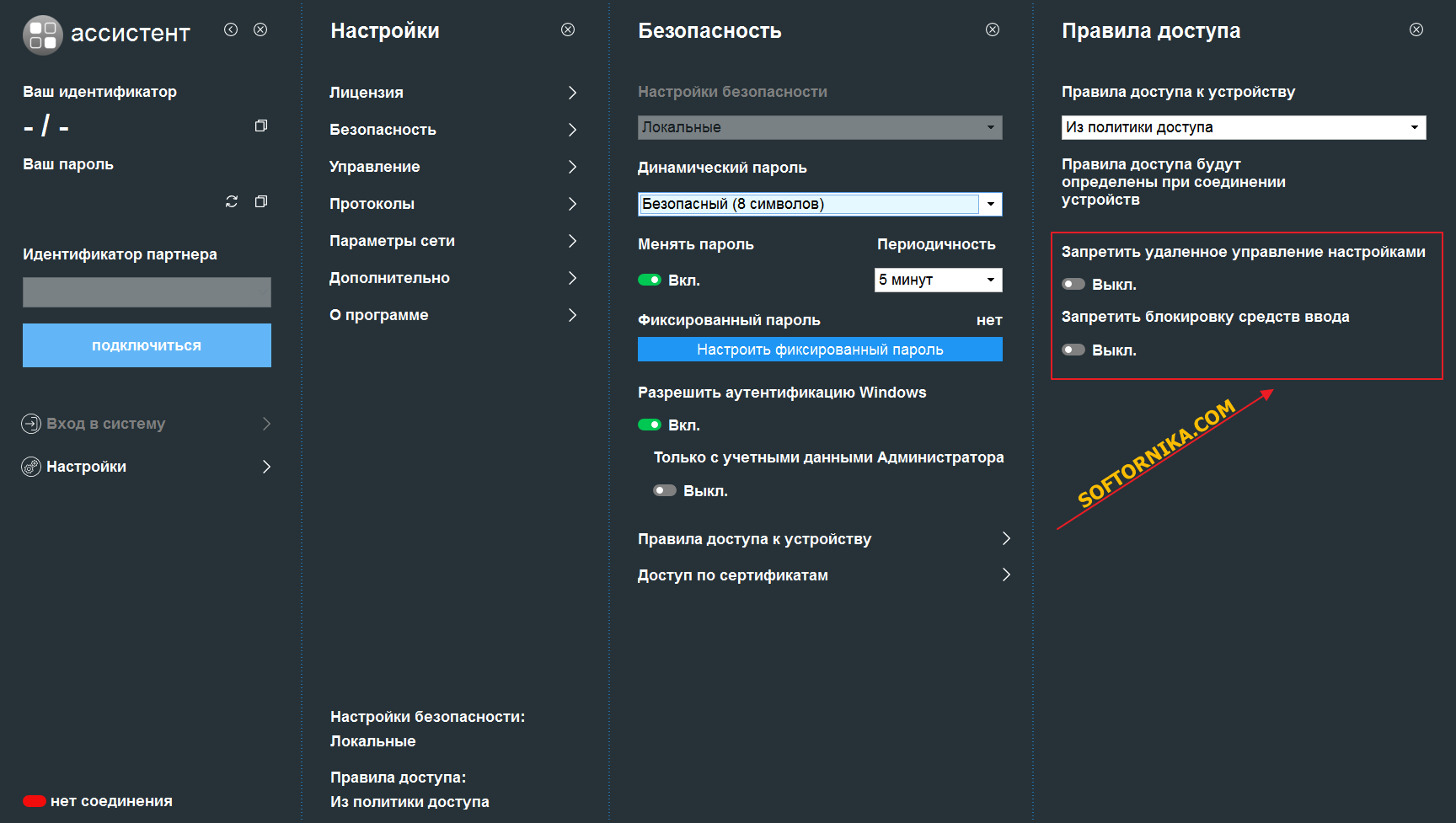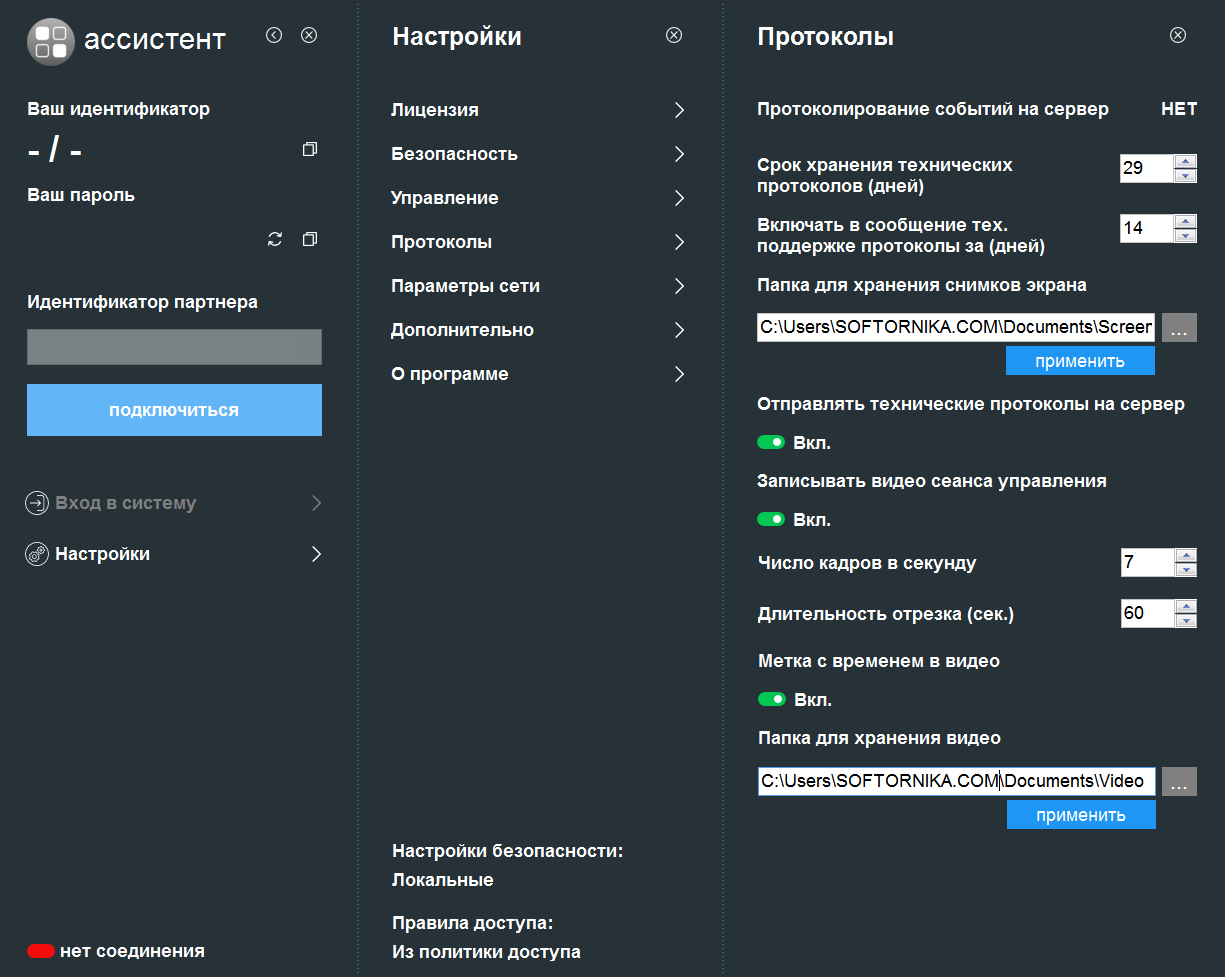Акции и скидки
На сегодняшний день есть возможность купить Ассистент РФ со скидкой от 20 до 30%, но такая возможность предоставляются только крупным компаниям, которые уже пользуются похожим программным обеспечением. По сути это переход на иную платформу. Для представителей обычного бизнеса оно не актуально, т.к. распространяется только для лицензий «Корпорация +» и «ФСТЭК».
Итак, что требуется сделать для получения льготной цены? В первую очередь выслать на электронную почту следующие данные и файлы:
- оригинал лицензии;
- купленное ПО в виде архива;
- договор и письмо, где будет подтверждения покупки электронной версии продукта.
Время проведения акции ограничивается 2020 годом, поэтому стоит поторопиться, если есть желании купить подешевле.
Первичная настройка
После того, как вы скачали Мой Ассистент удаленный доступ на компьютер он уже готов для целевого применения без внесения каких-либо изменений в системные настройки. Все, что будет ниже это общие рекомендации для реализации конкретных задач. Может так получиться, что вам это вообще не пригодится.
Если вы используете различные брандмауэры, маршрутизаторы, прокси-сервера, то обязательно удостоверьтесь в том, что следующие порты открыты и не блокируются:
В противном случае программа просто не будет работать.
Управление
- Здесь сразу же ставим галочку напротив пункта «Переподключаться при разрыве связи». Из личного опыта рекомендуем всегда активировать опцию (если она имеется конечно), т.к. в некоторых ситуациях это поможет вам не потерять время на переподключение. В условиях оказания экстренной технической помощи даже считанные минуты могут быть сильно важны;
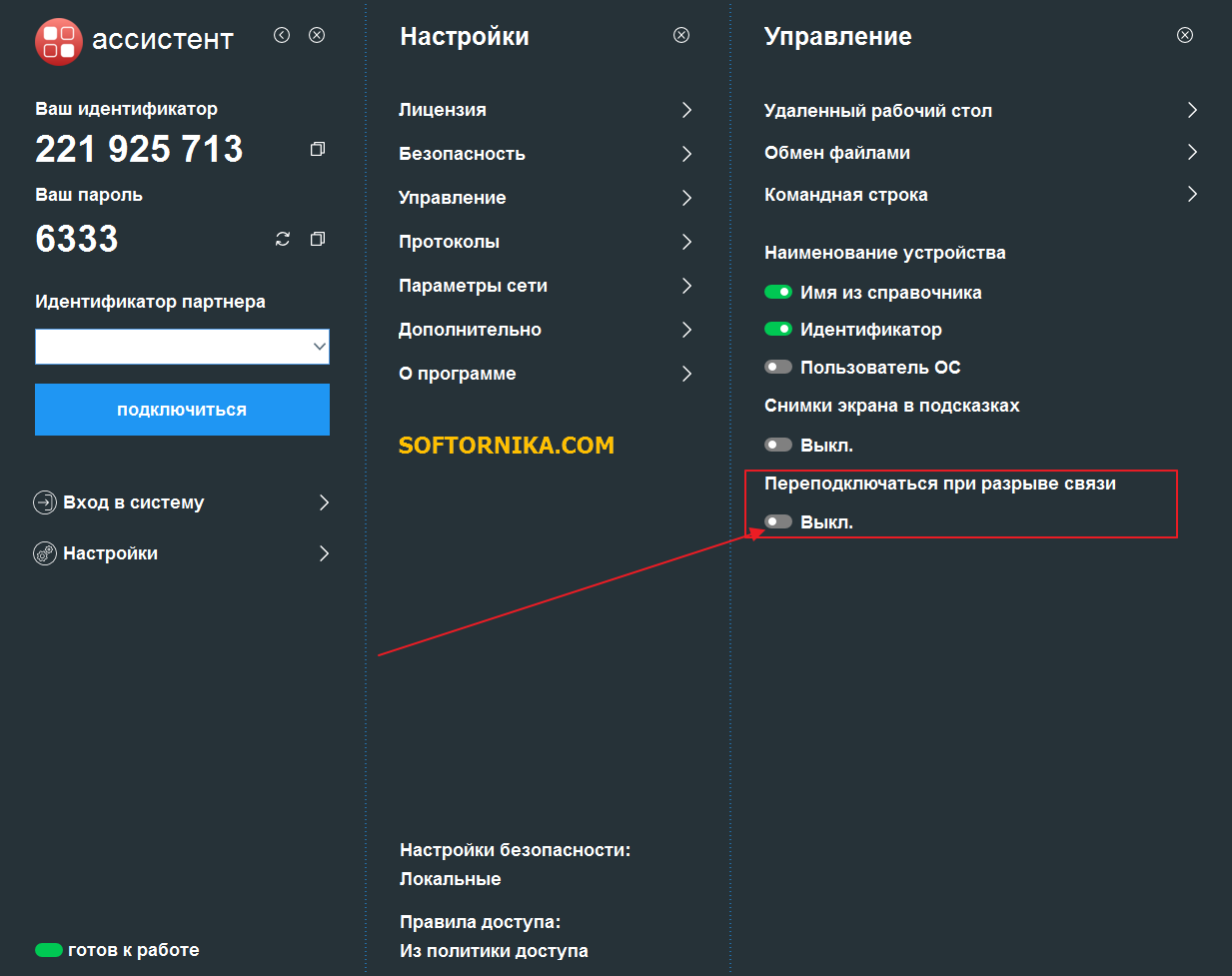
- Удаленный рабочий стол. Показывать курсор партнера. Тоже включаем. Часто полезно полностью контролировать ситуацию. Нередко пользователи могут сигнализировать с помощью курсора о какой-либо информации;
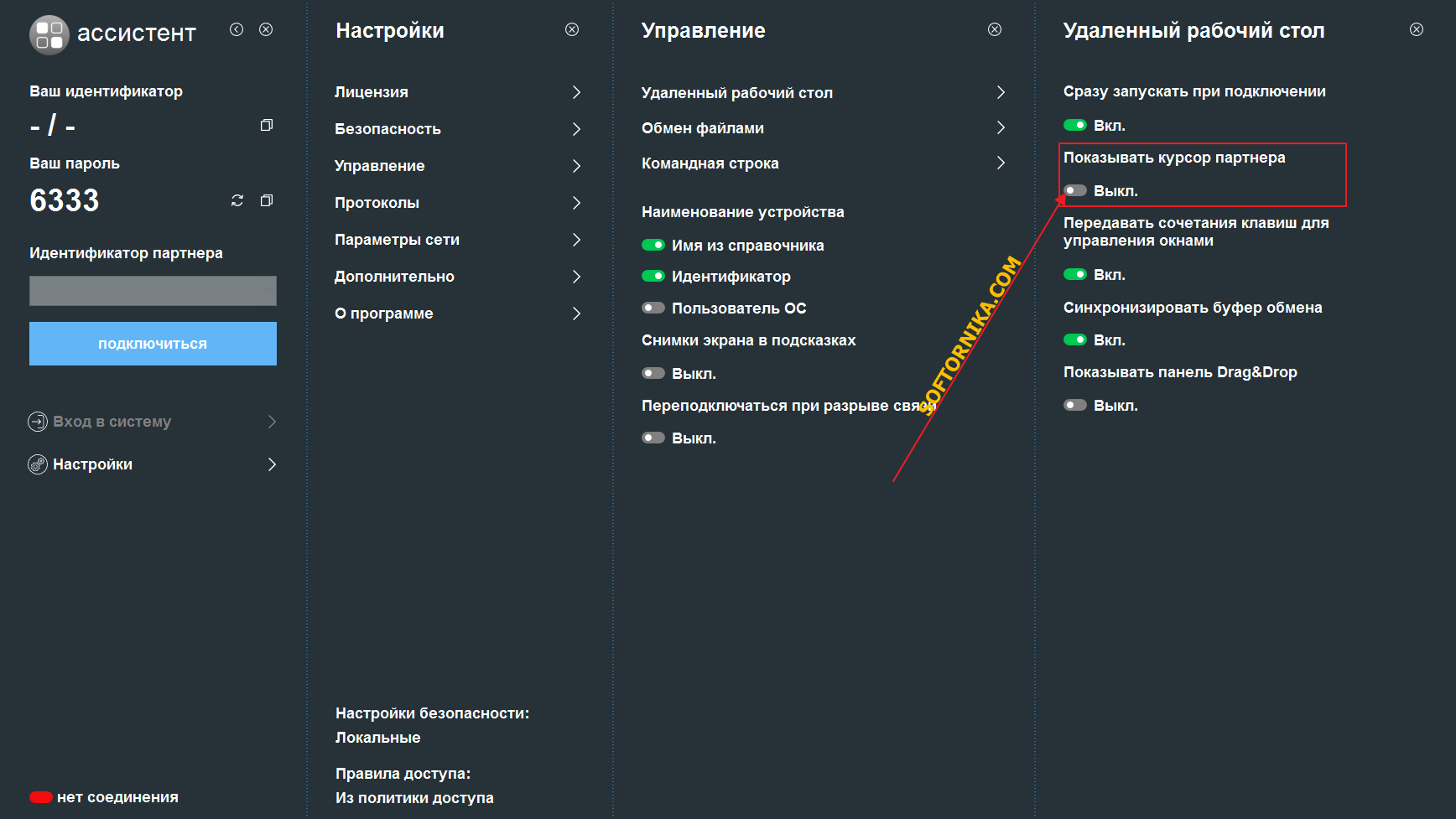
- Командная строка. По умолчанию время на выполнение команды – 2 минуты. Если по каким-то причинам необходимо увеличить это значение, то сделать это можно тут:
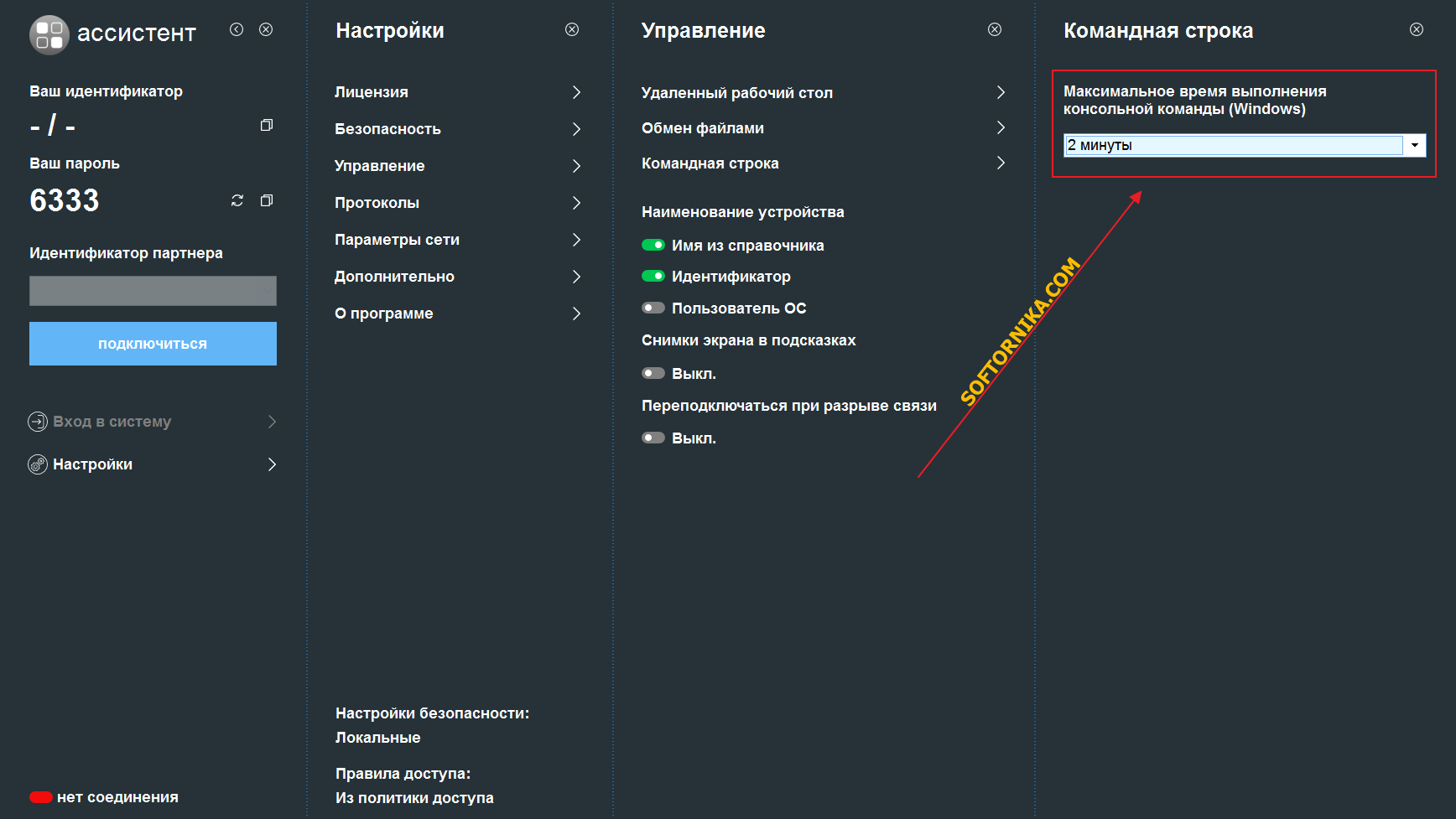
- Обмен файлами. Если планируется активный обмен данными и источник является доверенным, то можно отключить их проверку. При этом можно настроить условие, при котором она не будет проводится в зависимости от размера файла – от 100 или 500 Мб, 1\2\3 гигабайта.
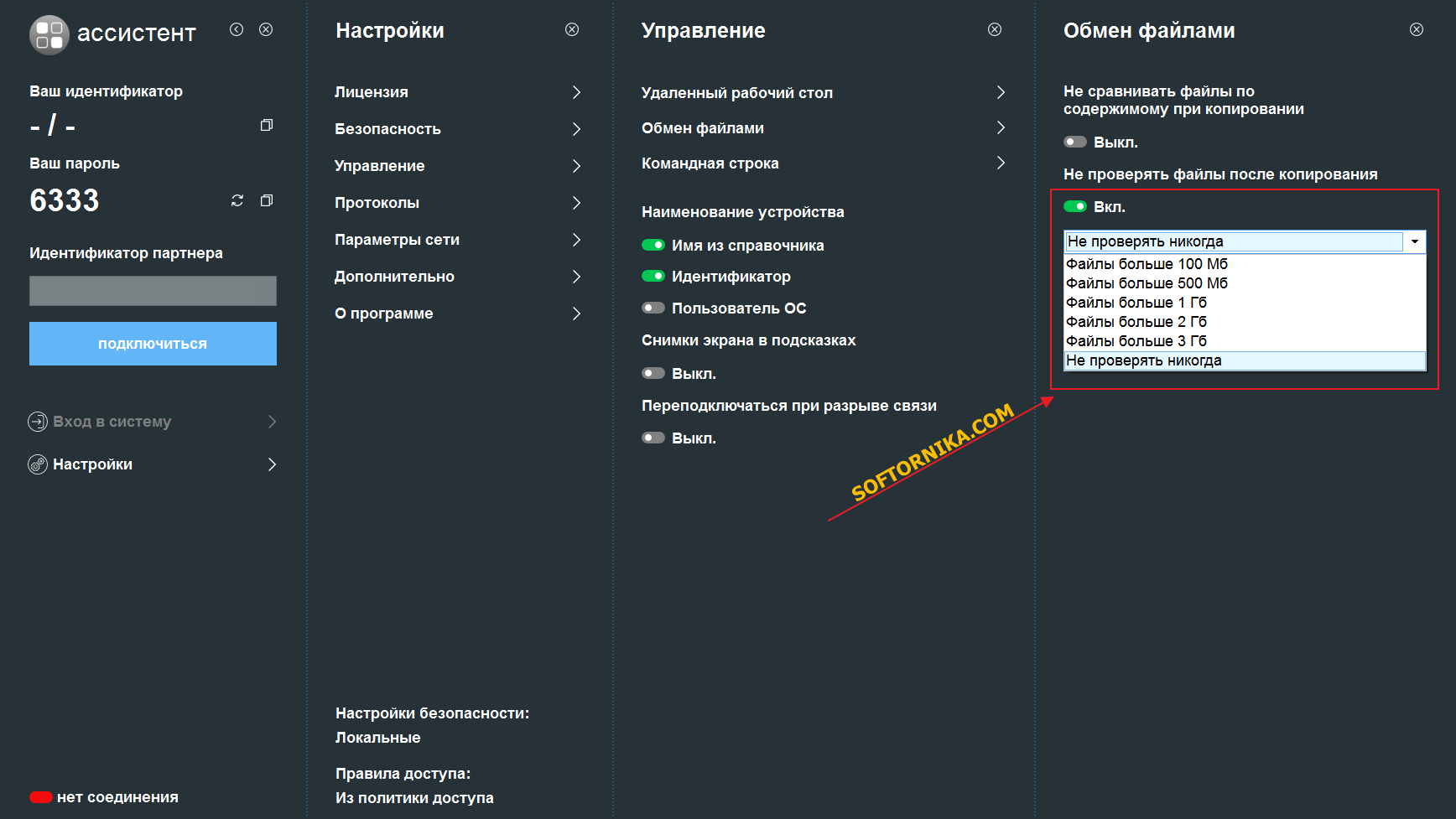
Безопасность
- Динамический пароль. По умолчанию стоит значение – «4 цифры – простой». Вы можете сменить на более безопасный вариант 6 или 8 символов. Как правило большинству не понадобится это делать, но если вы хотите снизить вероятность несанкционированного подключения к вашему ПК, то смело меняйте;
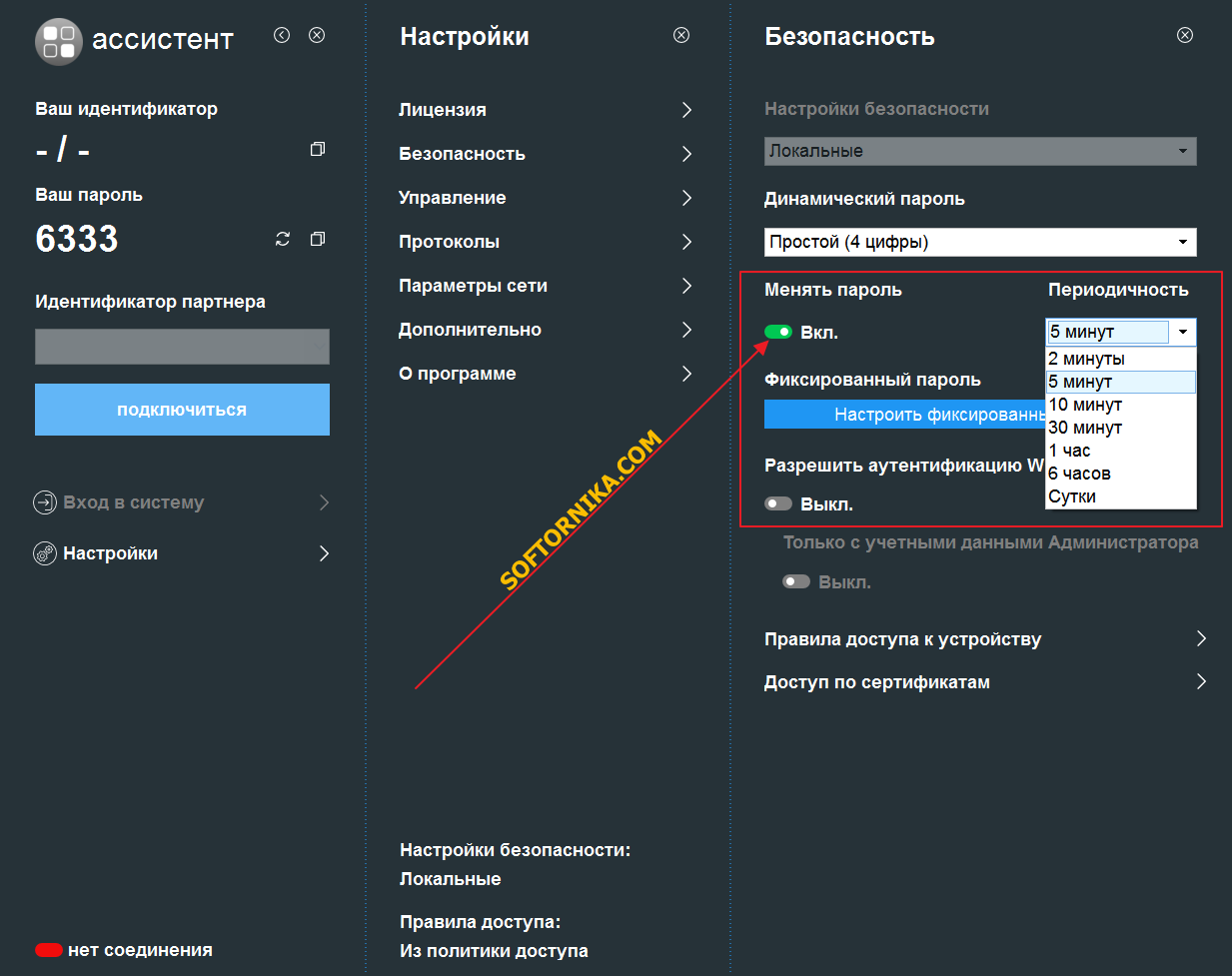
- Менять пароль. Здесь можно выбрать периодичность смены сгенерированного пароля – 2\5\10\30 минут, 1\6 часов и сутки;
- Фиксированный пароль. Опция очень важна для таких ситуаций, когда подключиться надо к такому компьютеру, управление которого производится человеком с минимальным набором знаний по части IT. Очень часто пользователи не знают элементарных вещей, поэтому вы можете столкнуться с тем, что вам с трудом назовут ID, например. Чтобы обезопасить себя от потери времени – при подключении сразу же измените пароль на фиксированный. Тем самым вы избавите себя от потенциальных проблем;
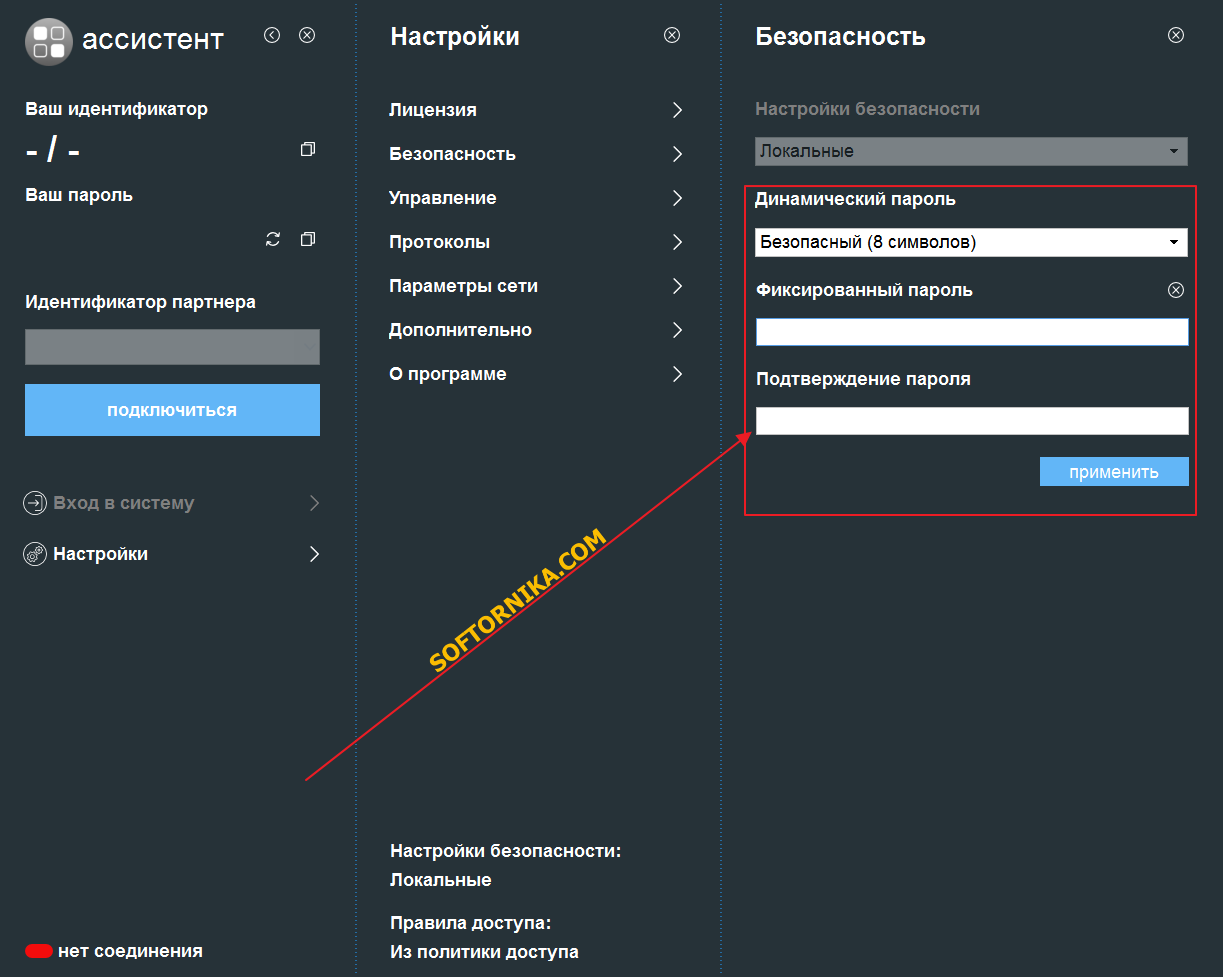
- Разрешить аутентификацию Windows. Здесь только стоит добавить, что возможно выставить условие — «Только с учетными данными администратора»;
- Правила доступа к устройству. Вот здесь довольно важные настройки, если планируется подключение именно к вам. Есть следующие варианты: из политики доступа / полный доступ / подтвердить всё / только просмотр / Пользовательские / Запретить входящие соединения. Выбирайте подходящий;
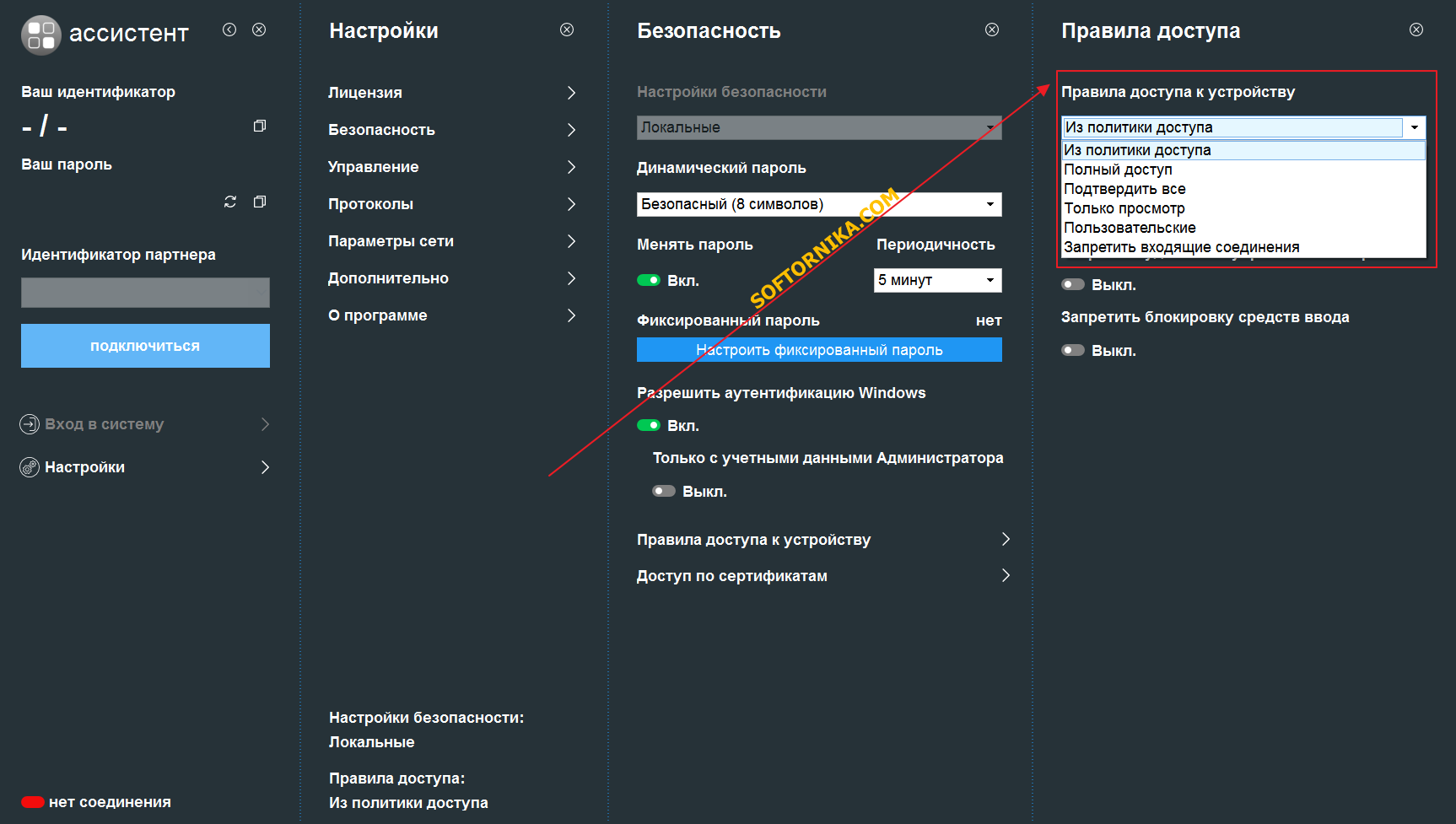
- Запретить удаленное управление настройками. Будет полезно, если надо подстраховаться. После активации «ведущий» не сможет внести изменения в текущую конфигурацию и вы можете быть уверены, что не произойдет повторного подключения без вашего ведома;
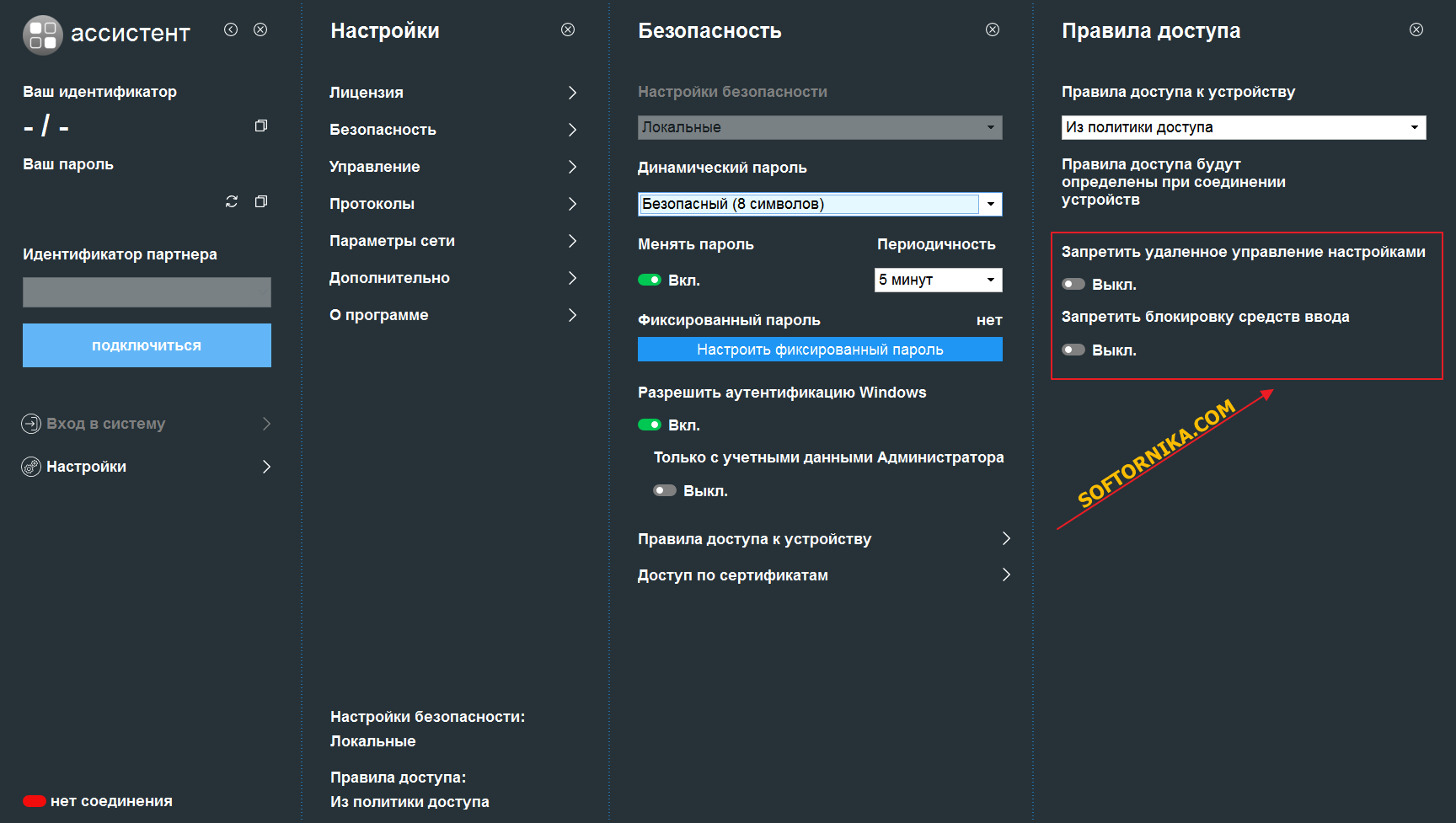
- Запретить блокировку средств ввода. Другая сторона не сможет отключить вам клавиатуру и мышь в течение сеанса;
- Доступ по сертификатам. Нажимайте на кнопку «Добавить» и загружайте нужные файлы.
Протоколы
Здесь вы управляете следующими опциями:
- Срок хранения технических протоколов;
- Включение в сообщении технической поддержки протоколы за определенный период;
- Папка для хранения скриншотов;
- Отправление протоколов на сервер;
- Видео запись проведенных сеансов;
- Настройки видео и место их хранения.
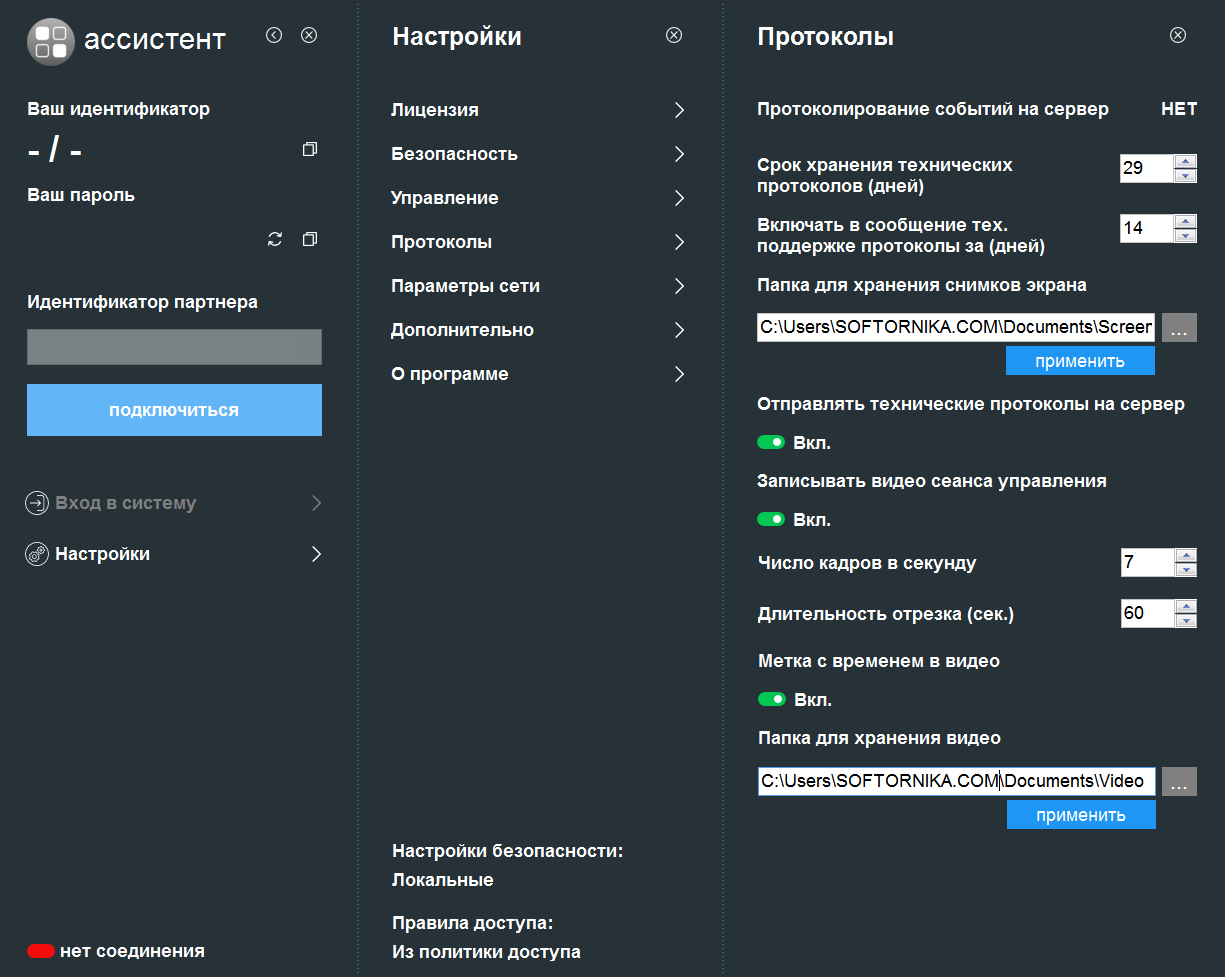
Что касается записи сеансов. Предустановленные значения по нашему мнению не совсем оптимальны. Число кадров в секунду лучше увеличить до 30. Длительность отрезка – с 60 до 300 секунд (можно и более).
Параметры сети
- Собственный ID-сервер
- Прокси-сервер. Необходимо указать IP, порт, логин и пароль. Все по стандарту, нет ничего нового. После заполнения полей не забудьте нажать на «применить».
Дополнительно
Ниже всё рекомендуем оставлять без изменений.
- При нажатии на «закрыть» — «Свернуть в системный лоток», «Закрыть Ассистент» Предотвращать автоматический уход в гибернацию;
- Масштабировать окна;
- Выбор языка.
Варианты применения
Их на самом деле масса, поэтому опишем наиболее популярные.
- Оказание услуг технической поддержки. Сегодня очень многие компании предпочитают нанимать специалистов на короткий период. Таким образом можно добиться значительной экономии. Для системных администраторов это хороший шанс дополнительного заработка. С помощью такого ПО вы без проблем удаленно подключитесь к нужному ПК и проведете полный спектр работы по его настройке или восстановлении. Либо же вам не понадобится ехать к знакомым, чтобы в течение 10 минут переустановить драйвер или восстановить удаленные файлы из корзины. И такое бывало!
- Работа со своим ПК на расстоянии. Допустим вы купили пакет лицензионного ПО, которое привязано к оборудованию, но при этом вы в командировке или на отдыхе и вам необходимо поработать. Всё просто – подключаетесь и делаете, что вам надо. Единственный нюанс – придётся оставить включенным компьютер.
В каждом отдельном случае можно применять Ассистент относительно редких и узкоспециализированных задач, поэтому можете смело скачать и найти наилучший вариант применения для себя.